Что такое диплинки?
Диплинки — это специальные строки, являющиеся командами на определенные действия в приложении. В рамках платформы Smarty на данный момент реализована возможность указывать диплинки внутри ленты «Слайдер» в дашборде шаблона Futuristic.
Механика работы диплинков
Например, в рамках рекламной кампании мы разместили в слайдере баннер про выход нового сезона сериала и было бы удобно, чтобы по клику на баннер происходил быстрый переход на страницу его описания и кнопкой просмотра/покупки. Чтобы реализовать этот сценарий, в админке в форме редактирования слайдера прописываем к рекламному баннеру диплинк следующего вида:
microimpuls://screen=content&content_type=video&content_id=1353
где content_id — это идентификатор нужного нам сериала в Smarty (можно посмотреть его в списке фильмов также в админке)
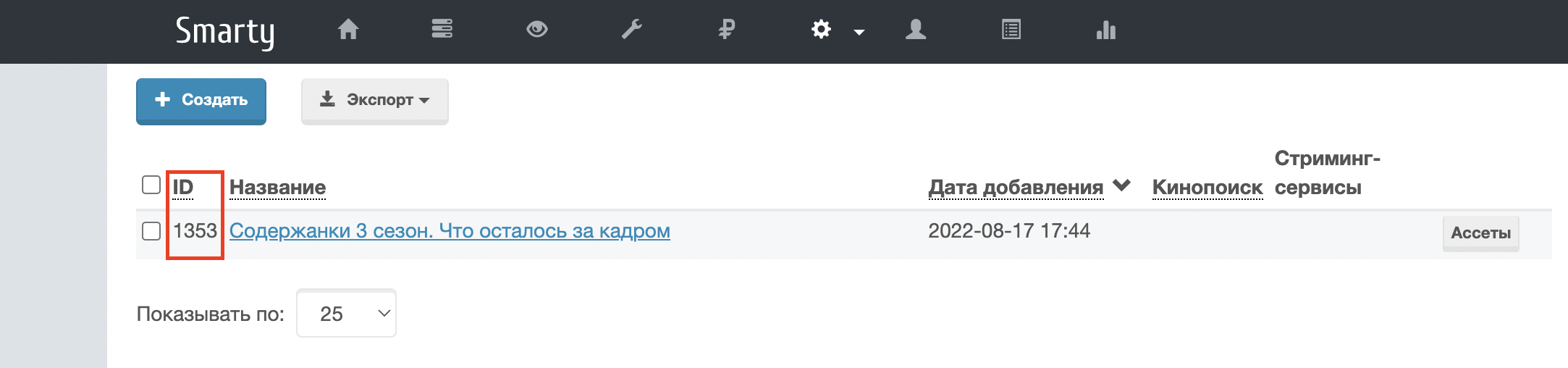

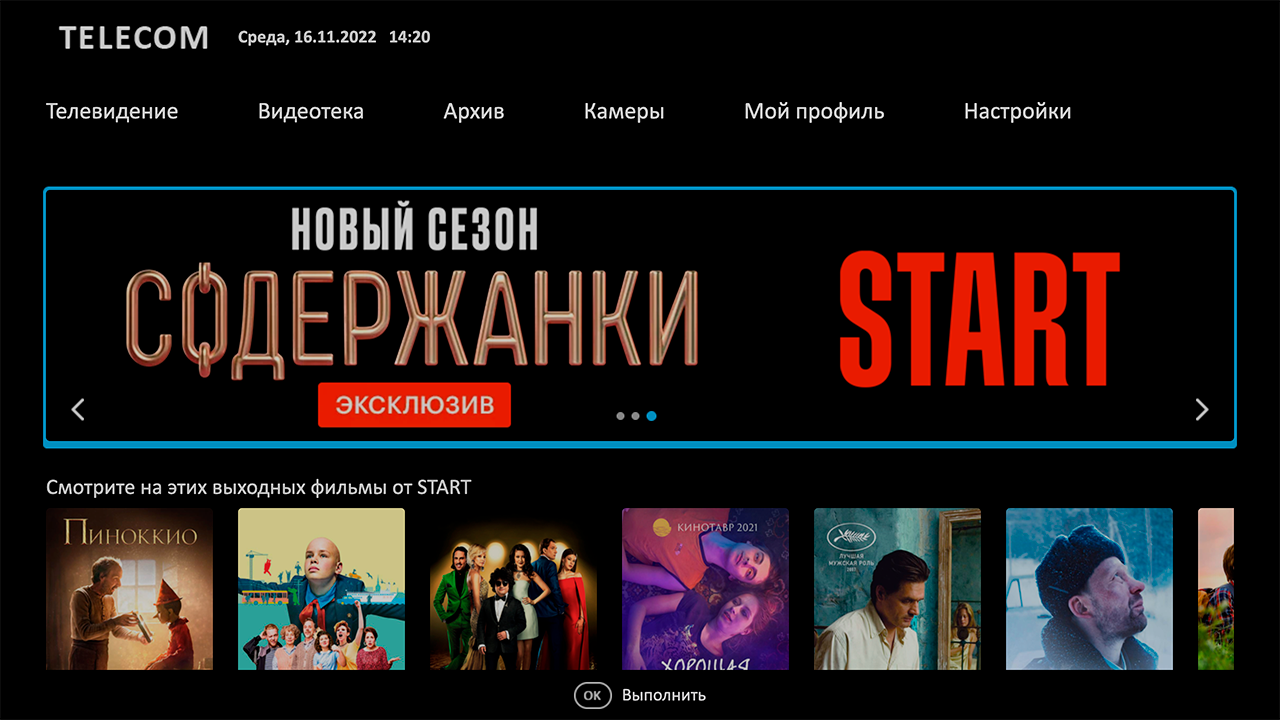
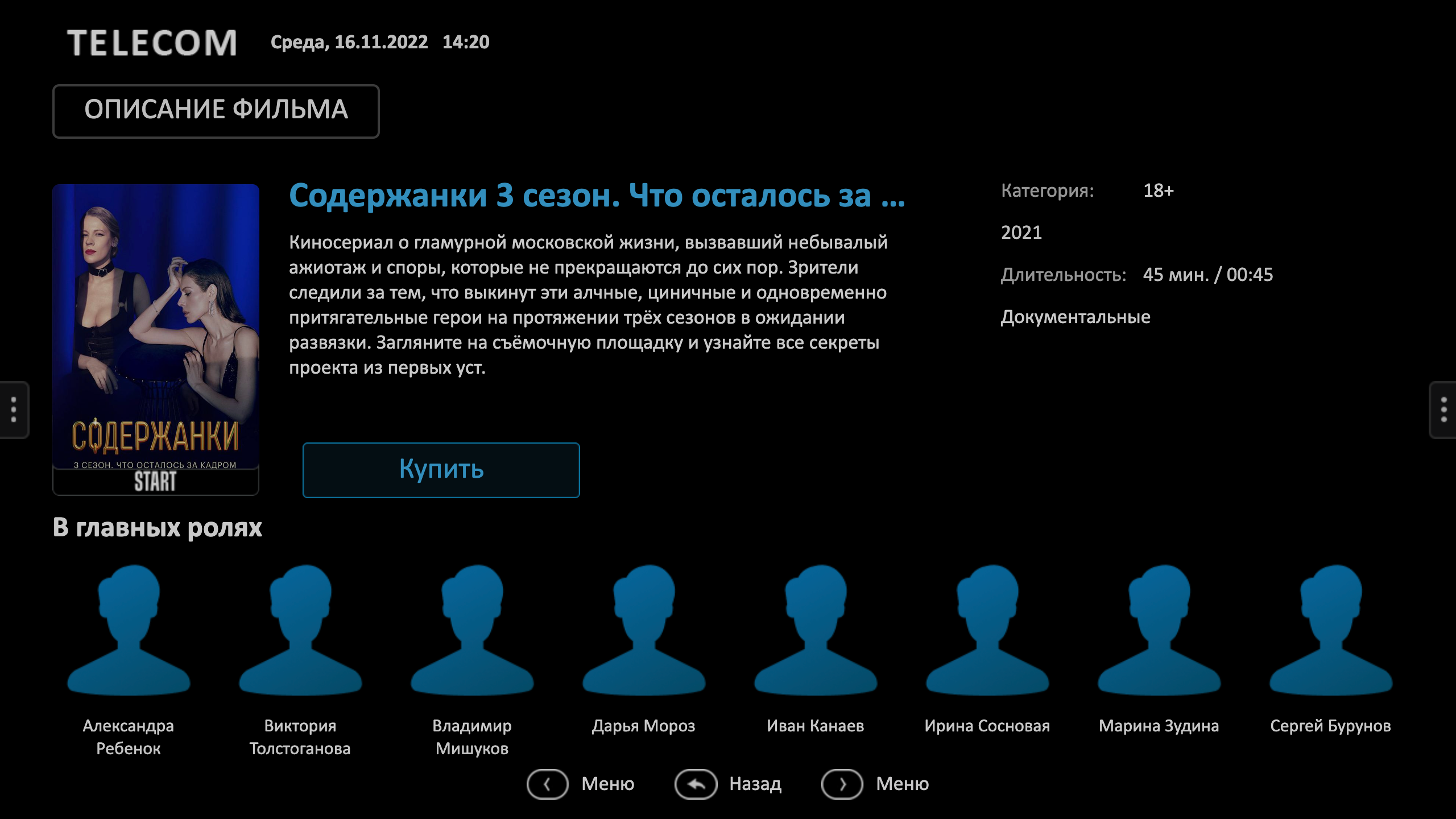
В будущем диплинки также можно будет задавать для сообщений в рассылке на экраны пользователей, нужное поле в админке уже готово — осталось реализовать это на стороне интерфейса.
Справочник диплинков
На данный момент реализованы диплинки, описанные ниже, но со временем справочник будет пополняться.
Открытие экрана приложения
Формат: microimpuls://screen=<системное имя экрана>
Пример: microimpuls://screen=tv (открытие экрана ТВ)
Возможные системные имена экранов:
- ТВ — tv
- Видеотека — vod
- Архив — archive
- Камеры — cameras
- Баланс — balance
- Системная информация — info
- Напоминания — notifications
- Оплата по QR — payment-qr
- Активация промокода — promoactivation
- Выбор кинотеатра — providers
- Радио — radio
- Поиск — search
- Сервисы — services
- Сортировка каналов — sort
Открытие экрана приложения с привязкой контента
Формат: microimpuls://screen=<системное имя экрана>&content_type=<тип контента>&content_id=<id контента>
Пример: microimpuls://screen=content&content_type=video&content_id=1353 (открытие страницы фильма)
Возможные диплинки:
- Открытие страницы фильма
microimpuls://screen=content&content_type=video&content_id=1353 - Открытие экрана ТВ с фокусом на канале
microimpuls://screen=tv&content_id=10 - Открытие экрана ТВ с фокусом на категории
microimpuls://screen=tv&category_id=5&content_id=10 - Запуск контента в полноэкранном плеере
microimpuls://screen=player&content_type=channel&content_id=4— запуск каналаmicroimpuls://screen=player&content_type=video&content_id=315504— запуск фильмаmicroimpuls://screen=player&content_type=camera&content_id=10&city_id=377675— запуск камеры
Активация промокода
Формат: microimpuls://screen=default&promo_code=<промокод>&action=promo_activate
Пример: microimpuls://screen=default&promo_code=class2022!&action=promo_activate



